Zašto je C uvijek zadano slovo pogona sustava Windows?
Neki od nas imaju laptop, a neki stolni. Ali jedna stvar koja je uobičajena u svim Windows računalnim sustavima je da je tvrdi disk sustava na kojem je instaliran operativni sustav C.
Operativni sustav Microsoft Windows uvijek koristi zadano slovo C za primarni tvrdi disk, na kojem su instalirani svi programi. Ako ste ikada instalirali novi operativni sustav Windows , možda ste primijetili da je zadana lokacija za pohranu za instalaciju Windows OS tvrdi disk C. Međutim, možete promijeniti mjesto instalacije.
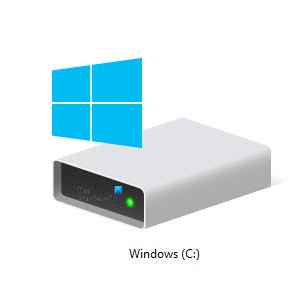
Zašto je C zadano slovo pogona sustava Windows ?(Windows System Drive)
Jeste li ikada razmišljali o tome zašto Microsoft koristi C kao zadano slovo pogona? Zašto nikada ne dobivamo tvrdi disk A ili B na Windowsima(Windows) prema zadanim postavkama? Uostalom, A i B dolaze ispred C!
Da bismo znali odgovor, moramo otići u prošlost, kada tvrdi diskovi nisu izmišljeni. Danas imamo dovoljno prostora za pohranu na našim računalnim sustavima i prijenosnim računalima. To je zato što dolaze s ugrađenim tvrdim diskovima. Ali to nije bio slučaj s ranijim računalima. Ranija računala nisu imala ugrađeni prostor za pohranu. Zbog toga su za pohranu programa koristili vanjske medije za pohranu. Ti mediji za pohranu bili su diskete(Floppy Disks) .
(Computer)Vlasnici računala koristili su ove diskete(Floppy Disks) za pohranu svojih podataka i za pokretanje svojih računalnih sustava. Bez disketa(Floppy Disks) , raniji računalni sustavi se ne bi mogli pokrenuti. Budući da je disketa bila(Disk) prvi tvrdi disk za pohranjivanje podataka i pokretanje računalnih programa, nazvana je slovom A , a uveo ju je IBM .
Disketa(Floppy Disk) je imala samo 1,44 MB kapaciteta za pohranu. S vremenom je tehnologija nadograđena, a korisnici su dobili dva utora za diskete(Floppy Disks) na svojim računalnim sustavima. Ta nova disketa(Floppy Disk) nazvana je slovom B.
S ovim disketama A(Floppy Disks A) i B korisnici su dobili nešto više prostora za pohranu na svojim računalnim sustavima. Ali ipak, diskete (Floppy) nisu(Disks) mogle pohraniti ogromnu količinu podataka. Također, bili su nesigurni jer bi mogli biti ukradeni ili oštećeni jer su bili vanjski medij za pohranu.
Zbog ograničenja disketa(Floppy Disks) , tvrdi diskovi(Hard Drives) su izumljeni kasnije. Prvi tvrdi disk nudio je korisnicima opsežan prostor za pohranu u usporedbi s disketama(Floppy Disks) . Budući da je prvi tvrdi disk izumljen nakon dvije diskete A(Floppy Disks A) i B, dobio je ime C. Možemo ga sažeti na sljedeći način:
- O: Prva disketa.
- B: Druga disketa.
- C: Prvi tvrdi disk.
Možda vam padne na pamet jedno pitanje: „Mogu li promijeniti naziv tvrdog diska C(Hard Disk C) u A ili B? ” Pa(” Well) , odgovor na ovo pitanje ovisi o vašem kompjuterskom sustavu. Ako nemate rezerviranog prostora za pohranu disketa(Floppy Disks) , možete preimenovati bilo koji tvrdi disk iz A u Z.
To možete provjeriti u " Upravljanje diskovima(Disk Management) ". Ako vaše računalo ima rezerviran prostor za A i B, neće prikazati ova dva slova za preimenovanje tvrdog diska.
Pročitajte(Read) : Kako promijeniti slovo tvrdog diska u sustavu Windows 10 .
Nadamo se da vam je članak bio informativan. Ne(Don) zaboravite podijeliti svoje stavove u odjeljku za komentare.
Related posts
C ili D slovo pogona nedostaje u sustavu Windows 10
Vanjski tvrdi disk se ne prikazuje niti je otkriven u sustavu Windows 11/10
Kako klonirati tvrdi disk u sustavu Windows 11/10
Kako sigurnosno kopirati Gmail na tvrdi disk u sustavu Windows 11/10
Kako defragmentirati tvrdi disk pomoću Batch datoteke u sustavu Windows 11/10
Kako particionirati tvrdi disk u sustavu Windows 11
Windows nije mogao popraviti disk u sustavu Windows 11/10
Kako izvući datoteke s mrtvog tvrdog diska
Kako kopirati DVD-ove na tvrdi disk u sustavu Windows i OS X
Hibridni pogon vs SSD vs HDD: koji je najbolji?
Zaustavite tvrdi disk od prelaska u stanje mirovanja u sustavu Windows 11/10
Kako klonirati tvrdi disk u sustavu Windows 10
Formatirajte vanjski tvrdi disk ili USB pogon koristeći Windows PowerShell
Trebam li stvarno SSD ili Solid State Drive?
Vanjski tvrdi disk se ne pojavljuje ili prepoznaje? Evo kako to popraviti!
Najbolji softver za šifriranje tvrdog diska za Windows 11/10
Nije moguće izbaciti vanjski tvrdi disk ili USB u sustavu Windows 11/10
Kako spremiti svoje e-poruke na lokalni tvrdi disk
Mac Fusion Drive vs SSD vs Hard Drive
HDD Expert je besplatni softver za provjeru zdravlja vašeg tvrdog diska na računalu
